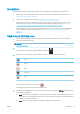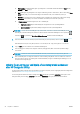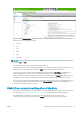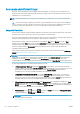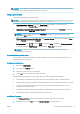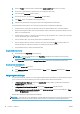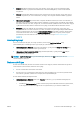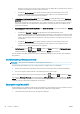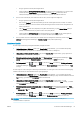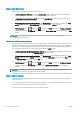HP DesignJet Z2600 Z5600 PostScript Printer User Guide
●
Standard. Dit billede udskrives på en side i den størrelse, du har valgt, med en smal margen mellem
kanterne af billedet og papirets kanter. Billedet bør være tilstrækkelig lille til, at det kan være mellem
margenerne.
●
Oversize (Overstørrelse). Billedet udskrives på en side lidt større end den størrelse, du har valgt. Hvis du
afskærer margenerne, får du den sidestørrelse, du valgte, uden margener mellem dit billede og papirets
kanter.
●
Clip Contents By Margins (Klip indhold efter margener). Dit billede udskrives på en side i den størrelse, du
har valgt, med en smal margen mellem kanterne af billedet og papirets kanter. Hvis billedet i dette tilfælde
har samme størrelse som siden, antages det, at de ekstreme kanter på billedet enten er hvide eller uvigtige
og ikke behøver at blive udskrevet. Dette kan være nyttigt, når dit billede allerede indeholder en kant.
●
Borderless (Uden kant). Billedet der skal udskrives på en side med den størrelse, du har valgt, uden
margener. Billedet er en smule forstørret for at sikre, at der ikke er nogen margen tilbage mellem billedets
kanter og papirets kanter. Hvis du vælger Automatically by Printer (Automatisk af printer), udføres denne
forstørrelse automatisk. Hvis du vælger Manually in Application (Manuelt i program), skal du vælge et
specialformat, der er lidt større end den side, du vil udskrive på. Se også Udskriv uden margener
på side 62.
Udskriv på ilagt papir
Hvis du vil udskrive på det papir, der er lagt i printeren, skal du vælge Use Printer Settings (Brug
printerindstillinger) for indstillingen Paper Type (Papirtype) i printerdriveren.
●
I driverdialogboksen i Windows: Vælg fanen Papir/kvalitet, og vælg derefter Use printer settings (Brug
printerindstillinger) på rullelisten Paper Type (Papirtype).
●
I dialogboksen Print (Udskriv) i Mac OS X: Vælg panelet Papir/kvalitet, og vælg derefter Any (Alle) på
rullelisten Paper Type (Papirtype).
BEMÆRK: Use Printer Settings (Brug printerindstillinger) (Windows) eller Any (Enhver) (Mac OS X) er
standardvalget for papirtype.
Skaler en udskrift igen
Du kan sende et billede til printeren i en bestemt størrelse men vælge, at printeren skal skalere det igen til en
anden størrelse (normalt større). Dette kan være nyttigt:
●
Hvis din software ikke understøtter storformater
●
Hvis din l er for stor til printerens hukommelse. Hvis dette er tilfældet, kan du reducere papirstørrelsen i
din software og derefter opskalere den ved hjælp af frontpanelindstillingen
Du kan skalere et billede på følgende måder:
●
I driverdialogboksen i Windows: Gå til fanen Features (Funktioner), og se på afsnittet Resizing Options
(Indstillinger for tilpasning).
–
Indstillingen Print document on (Udskriv dokument på) justerer billedstørrelsen til den papirstørrelse,
du har valgt. Hvis du f.eks. har valgt ISO A2 som papirstørrelse, og du udskriver et billede i A3-
DAWW Avancerede udskriftsindstillinger 59